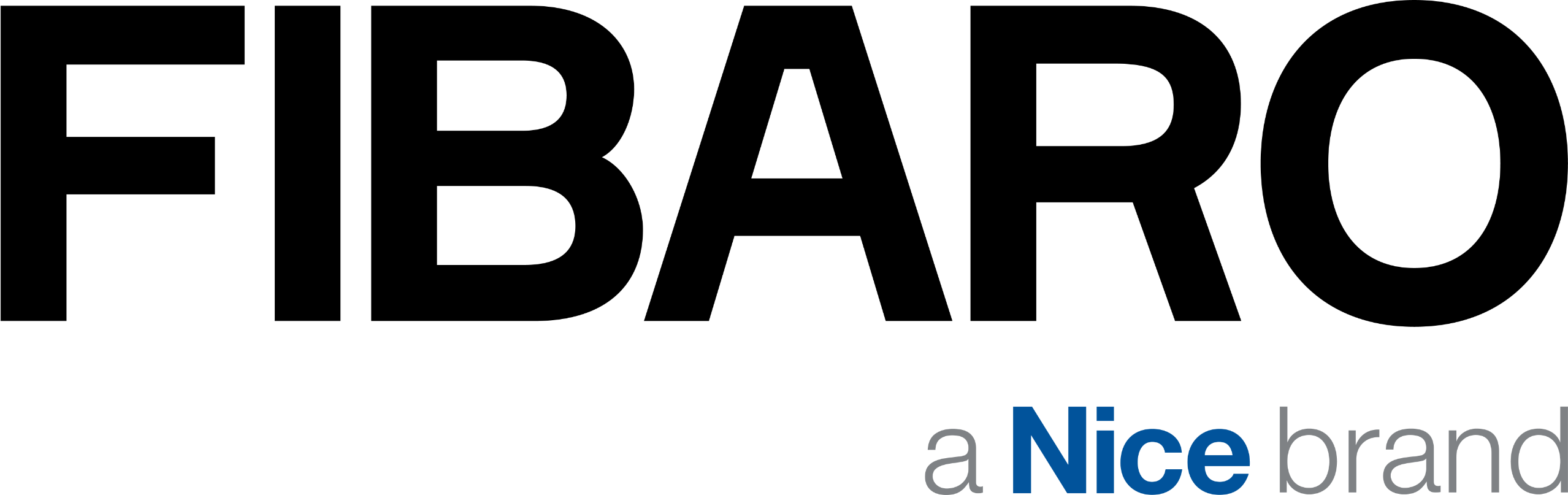FGBS-222
1. Mô tả và tính năng Smart Implant
Thông Tin An Toàn Quan Trọng
Đọc hướng dẫn này trước khi cố gắng cài đặt thiết bị! Việc không tuân thủ các khuyến nghị trong sách hướng dẫn này có thể gây nguy hiểm hoặc vi phạm pháp luật. Nhà sản xuất, Fibar Group SA, sẽ không chịu trách nhiệm cho bất kỳ tổn thất hoặc thiệt hại nào do không tuân theo các hướng dẫn trong sách hướng dẫn vận hành.
Đừng Sửa Đổi! Không sửa đổi thiết bị này theo bất kỳ cách nào không có trong sách hướng dẫn này. Mặt khác, nó có thể dẫn đến việc mất các đặc quyền bảo hành.
Các Thiết Bị Khác Nhà sản xuất, Fibar Group SA, sẽ không chịu trách nhiệm về bất kỳ hư hỏng hoặc mất quyền bảo hành nào đối với các thiết bị được kết nối khác nếu kết nối không tuân thủ hướng dẫn sử dụng của họ.
Nguy Cơ Bị Điện Giật!
Thiết bị được cấp nguồn với điện áp an toàn. Tuy nhiên, người dùng nên cẩn thận hoặc nên giao việc cài đặt cho người có chuyên môn.
Để tránh nguy cơ bị điện giật, không vận hành thiết bị khi tay ướt hoặc ẩm.
Sản Phẩm Chỉ Dành Cho Sử Dụng Trong Nhà Ở Những Nơi Khô Ráo. Không sử dụng ở những nơi ẩm ướt hoặc ẩm ướt, gần bồn tắm, bồn rửa, vòi hoa sen, bể bơi hoặc bất kỳ nơi nào khác có nước hoặc hơi ẩm.
Không Phải Đồ Chơi! Sản phẩm này không phải là một món đồ chơi. Tránh xa trẻ em và động vật!
Mô Tả
Bộ cấy thông minh FIBARO cho phép nâng cao chức năng của cảm biến có dây và các thiết bị khác bằng cách thêm giao tiếp mạng Z-Wave.
Bạn có thể kết nối các cảm biến nhị phân, cảm biến analog, cảm biến nhiệt độ DS18B20 hoặc cảm biến nhiệt độ và độ ẩm DHT22 để báo cáo số đọc của chúng cho bộ điều khiển Z-Wave.
Nó cũng có thể điều khiển các thiết bị bằng cách mở/đóng các tiếp điểm đầu ra độc lập với đầu vào.
Đặc Trưng
- Tương thích với mọi bộ điều khiển Z-Wave hoặc Z-Wave Plus được chứng nhận.
- Hỗ trợ các Chế độ bảo mật mạng Z-Wave: S0 với mã hóa AES-128 và S2 Được xác thực bằng mã hóa dựa trên PRNG.
- Hoạt động như một bộ lặp tín hiệu Z-Wave.
- Cho phép kết nối cảm biến: 6 cảm biến DS18B20, 1 cảm biến DHT, 2 Cảm biến analog 2 dây, 2 cảm biến analog 3 dây, 2 cảm biến nhị phân.
- Cảm biến nhiệt độ tích hợp.
Thông số kỹ thuật
Tần số vô tuyến của từng thiết bị phải giống với bộ điều khiển Z-Wave của bạn. Kiểm tra thông tin trên hộp hoặc tham khảo ý kiến đại lý nếu bạn không chắc chắn.
-
2. Cài đặt
-
Trước khi cài đặt
Trước khi Cài Đặt
Kết nối thiết bị theo cách không phù hợp với sách hướng dẫn này có thể gây rủi ro cho sức khỏe, tính mạng hoặc thiệt hại vật chất.
- Chỉ kết nối theo một trong các sơ đồ,
- Thiết bị được cung cấp điện áp an toàn; tuy nhiên, người dùng nên hết sức cẩn thận hoặc nên giao việc cài đặt cho người có chuyên môn,
- Không kết nối các thiết bị không tuân thủ thông số kỹ thuật,
- Không kết nối các cảm biến khác ngoài DS18B20 hoặc DHT22 với các đầu cuối SP và SD,
- Không kết nối cảm biến với các đầu cuối SP và SD bằng dây dài hơn 3 mét,
- Không tải đầu ra của thiết bị với dòng điện vượt quá 150mA,
- Mọi thiết bị được kết nối phải tuân thủ các tiêu chuẩn an toàn có liên quan,
- Các đường dây không sử dụng nên được cách điện.
Mẹo Sắp Xếp Ăng-ten:
- Đặt ăng-ten càng xa các bộ phận kim loại càng tốt (dây kết nối, vòng giá đỡ, v.v.) để tránh nhiễu,
- Các bề mặt kim loại ở vùng lân cận trực tiếp với ăng-ten (ví dụ: hộp kim loại gắn phẳng, khung cửa kim loại) có thể làm giảm khả năng thu tín hiệu!
- Không cắt hoặc rút ngắn ăng-ten – chiều dài của ăng-ten hoàn toàn phù hợp với băng tần mà hệ thống hoạt động.
- Đảm bảo không có phần nào của ăng-ten nhô ra khỏi hộp công tắc trên tường.
Ghi chú cho sơ đồ:
ANT (đen) – ăng-ten
GND (xanh dương) – dây nối đất
SD (trắng) – dây dẫn tín hiệu cho cảm biến DS18B20 hoặc DHT22
SP (nâu) – dây dẫn cấp nguồn cho cảm biến DS18B20 hoặc DHT22 (3.3V)
IN2 (xanh lục) – đầu vào số. 2
IN1 (màu vàng) – số đầu vào. 1
GND (xanh dương) – dây nối đất
P (đỏ) – dây dẫn nguồn
OUT1 – số đầu ra. 1 được gán cho đầu vào IN1
OUT2 – số đầu ra. 2 được gán cho đầu vào IN2
B – nút dịch vụ (dùng để thêm/xóa thiết bị)
Kết nối với dòng báo động
Kết nối với dòng báo động
Tắt hệ thống báo động.
Kết nối với một trong các sơ đồ dưới đây:
Sơ Đồ 2: Ví Dụ Kết Nối với Đường Báo Động Tham Số (1 – Cảm Biến Báo Động, 2 – Trung Tâm Hệ Thống Báo Động).
Xác minh tính đúng đắn của kết nối.
Sắp xếp thiết bị và ăng-ten của nó trong vỏ.
Cấp nguồn cho thiết bị.
Thêm thiết bị vào mạng Z-Wave.
Thay Đổi Giá Trị Các Tham Số:
Đã Kết Nối với IN1:
- Thường Đóng: thay đổi tham số 20 thành 0
- Thường Mở: thay đổi tham số 20 thành 1
Đã Kết Nối với IN2:
- Thường Đóng: thay đổi tham số 21 thành 0
- Thường Mở: thay đổi tham số 21 thành 1
-
Kết nối với DS18B20
Cảm biến DS18B20 có thể dễ dàng được lắp đặt ở bất cứ nơi nào cần đo nhiệt độ rất chính xác. Nếu thực hiện các biện pháp bảo vệ thích hợp, cảm biến có thể được sử dụng trong môi trường ẩm ướt hoặc dưới nước, nó có thể được nhúng trong bê tông hoặc đặt dưới sàn nhà.
Bạn có thể kết nối song song tối đa 6 cảm biến DS18B20 với các đầu cuối SP-SD.
- Ngắt kết nối điện.
- Kết nối theo sơ đồ bên dưới:
Sơ đồ 3: Ví dụ kết nối với 2 cảm biến DS18B20 (cảm biến 1,2 – DS18B20). - Xác minh tính đúng đắn của kết nối.
- Cấp nguồn cho thiết bị.
- Thêm thiết bị vào mạng Z-Wave.
-
Kết nối với DHT22
- Cảm biến DHT22 có thể dễ dàng được lắp đặt ở bất cứ nơi nào cần đo độ ẩm và nhiệt độ.Bạn chỉ có thể kết nối 1 cảm biến DHT22 với các đầu cuối TP-TD.
- Ngắt kết nối điện.
- Kết nối theo sơ đồ bên dưới:
Sơ đồ 4: Ví dụ kết nối với cảm biến DHT22 (1 – DHT22 sensor). - Xác minh tính đúng đắn của kết nối.
- Cấp nguồn cho thiết bị.
- Thêm thiết bị vào mạng Z-Wave.
- Thay đổi giá trị các tham số:
- Đã kết nối với IN1: thay đổi tham số 20 thành 4
- Đã kết nối với IN2: thay đổi thông số 21 thành 4
-
Kết nối với cảm biến 2 dây 0-10V
Cảm biến analog 2 dây yêu cầu điện trở kéo lên.
Bạn có thể kết nối tối đa 2 cảm biến analog với cổng IN1/IN2.
Nguồn cung cấp 12V là cần thiết cho các loại cảm biến này.
- Ngắt kết nối điện.
- Kết nối theo sơ đồ bên dưới:
- Sơ đồ 5: Ví dụ kết nối với cảm biến analog 2 dây vào đầu vào IN2 (cảm biến analog 1 – 2 dây).
- Xác minh tính đúng đắn của kết nối.
- Cấp nguồn cho thiết bị.
- Thêm thiết bị vào mạng Z-Wave.
- Thay đổi giá trị các tham số:
- Đã kết nối với IN1: thay đổi tham số 20 thành 5
- Đã kết nối với IN2: thay đổi thông số 21 thành 5
Kết nối với cảm biến 3 dây 0-10V
Bạn có thể kết nối tối đa 2 đầu cuối IN1/IN2 của cảm biến analog.
Ngắt kết nối điện.
Kết nối theo sơ đồ bên dưới:
Sơ đồ 6: Ví dụ kết nối với cảm biến analog 3 dây với đầu vào IN1 (cảm biến analog 1 – 3 dây).
Xác minh tính đúng đắn của kết nối.
Cấp nguồn cho thiết bị.
Thêm thiết bị vào mạng Z-Wave.
Thay đổi giá trị các tham số:
- Đã kết nối với IN1: thay đổi tham số 20 thành 4
- Đã kết nối với IN2: thay đổi thông số 21 thành 4
-
Kết nối với cảm biến nhị phân
Bạn kết nối các cảm biến nhị phân thường mở hoặc thường mở với các đầu nối IN1/IN2.
-
Ngắt kết nối điện.
-
Kết nối theo sơ đồ bên dưới:
Sơ đồ 7: Ví dụ kết nối với 2 cảm biến nhị phân (1,2–binary sensor). -
Xác minh tính đúng đắn của kết nối.
-
Cấp nguồn cho thiết bị.
-
Thêm thiết bị vào mạng Z-Wave.
-
Thay đổi giá trị các tham số:
-
Đã kết nối với IN1:
-
Thường đóng: thay đổi tham số 20 thành 0
-
Thường mở: thay đổi tham số 20 thành 1
-
-
Đã kết nối với IN2:
-
Thường đóng: thay đổi tham số 21 thành 0
-
Thường mở: thay đổi tham số 21 thành 1
-
-
-
Kết nối với nút
Bạn có thể kết nối các công tắc đơn ổn định hoặc song ổn định với các đầu cuối IN1/IN2 để kích hoạt các cảnh.
-
Ngắt kết nối điện.
-
Kết nối theo sơ đồ bên dưới:
Sơ đồ 8: Ví dụ kết nối bằng 2 nút (1,2 – button). -
Xác minh tính đúng đắn của kết nối.
-
Cấp nguồn cho thiết bị.
-
Thêm thiết bị vào mạng Z-Wave.
-
Thay đổi giá trị các tham số:
-
Đã kết nối với IN1:
-
Monostable: thay đổi tham số 20 thành 2
-
Bistable: thay đổi tham số 20 thành 3
-
-
Đã kết nối với IN2:
-
Monostable: thay đổi tham số 21 thành 2
-
Bistable: thay đổi tham số 21 thành 3
-
-
-
Kết nối với cổng mở
Smart Implant có thể được kết nối với các thiết bị khác nhau để điều khiển chúng. Trong ví dụ này, nó được kết nối với thiết bị mở cổng bằng đầu vào xung (mỗi xung sẽ khởi động và dừng động cơ cổng, mở/đóng luân phiên).
-
Ngắt kết nối điện.
-
Kết nối với sơ đồ bên dưới:
- Sơ đồ 9: Ví dụ về bộ mở cổng (1 – nút ổn định, 2 – bộ điều khiển bộ mở cổng).
- Xác minh tính đúng đắn của kết nối.
- Cấp nguồn cho thiết bị.
- Thêm thiết bị vào mạng Z-Wave.
- Thay đổi giá trị các tham số:
- Đã kết nối với IN1 và OUT1:
- Thay đổi tham số 20 thành 2 (nút ổn định)
- Thay đổi thông số 156 thành 1 (0.1s)
- Đã kết nối với IN2 và OUT2:
- Thay đổi tham số 21 thành 2 (nút ổn định)
- Thay đổi thông số 157 thành 1 (0.1s)
- Đã kết nối với IN1 và OUT1:
-
3. Mạng Z-Wave
Thêm Vào Mạng Z-Wave
Thêm (Bao Gồm): Chế độ học thiết bị Z-Wave, cho phép thêm thiết bị vào mạng Z-Wave hiện có.
Thực Hiện Thêm Thiết Bị Theo Cách Thủ Công:
- Cấp nguồn cho thiết bị.
- Đăng nhập vào giao diện cấu hình Home Center.
- Trong phần Thiết Bị, nhấp vào Thêm hoặc Xóa Thiết Bị.
- Nhấn Add để bắt đầu thêm chế độ.
- Nhanh chóng nhấp ba lần vào nút trên vỏ thiết bị hoặc công tắc được kết nối với IN1 hoặc IN2.
- Nếu bạn đang thêm Security S2 Authenticated, hãy quét mã QR DSK hoặc nhập phần được gạch chân của DSK (trên nhãn thiết bị).
- Đèn LED sẽ bắt đầu nhấp nháy màu vàng, đợi quá trình thêm kết thúc.
- Việc thêm thành công sẽ được xác nhận bằng thông báo của bộ điều khiển Z-Wave.
Để Thêm Thiết Bị Vào Mạng Z-Wave Bằng Smart Start:
- Đặt bộ điều khiển chính ở chế độ thêm Security S2 Authenticated (xem hướng dẫn sử dụng bộ điều khiển).
- Quét mã QR DSK hoặc nhập phần được gạch chân của DSK (trên nhãn thiết bị).
- Cấp nguồn cho thiết bị.
- Đèn LED sẽ bắt đầu nhấp nháy màu vàng, đợi quá trình thêm kết thúc.
- Việc thêm thành công sẽ được xác nhận bằng thông báo của bộ điều khiển Z-Wave.
Trong Trường Hợp Gặp Sự Cố Khi Thêm Thiết Bị, Vui Lòng Đặt Lại Thiết Bị Và Lặp Lại Quy Trình Thêm.
Xóa Khỏi Mạng Z-Wave
Xóa (Loại Trừ): Chế độ học thiết bị Z-Wave, cho phép xóa thiết bị khỏi mạng Z-Wave hiện có. Việc xóa cũng dẫn đến việc đặt lại thiết bị về mặc định của nhà sản xuất.
Để Xóa Thiết Bị Khỏi Mạng Z-Wave:
- Cấp nguồn cho thiết bị.
- Đăng nhập vào giao diện cấu hình Home Center.
- Trong phần Thiết Bị, nhấp vào Thêm hoặc Xóa Thiết Bị.
- Nhấn Delete để bắt đầu chế độ gỡ bỏ.
- Nhanh chóng nhấp ba lần vào nút trên vỏ thiết bị hoặc công tắc được kết nối với IN1 hoặc IN2.
- Đèn LED sẽ bắt đầu nhấp nháy màu vàng, đợi quá trình gỡ bỏ kết thúc.
- Xóa thành công sẽ được xác nhận bằng thông báo của bộ điều khiển Z-Wave.
Kiểm Tra Phạm Vi Sóng Z-Wave
Thiết bị tích hợp bộ kiểm tra phạm vi của bộ điều khiển chính mạng Z-Wave.
Để Kiểm Tra Phạm Vi Của Bộ Điều Khiển Chính:
- Nhấn và giữ nút để vào menu.
- Nhả nút khi thiết bị phát sáng màu đỏ tươi.
- Nhanh chóng bấm vào nút để xác nhận.
- Chỉ báo trực quan sẽ cho biết phạm vi của mạng Z-Wave (các chế độ báo hiệu phạm vi được mô tả bên dưới).
- Để thoát kiểm tra phạm vi Z-Wave, hãy nhấn nhanh nút.
- Các chế độ báo hiệu của máy kiểm tra phạm vi Z-Wave:
- Chỉ Báo Trực Quan Nhấp Nháy Màu Xanh Lục – Thiết Bị Cố Gắng Thiết Lập Giao Tiếp Trực Tiếp Với Bộ Điều Khiển Chính.
- Chỉ Báo Trực Quan Phát Sáng Màu Xanh Lục – Thiết Bị Giao Tiếp Trực Tiếp Với Bộ Điều Khiển Chính.
- Chỉ Báo Trực Quan Nhấp Nháy Màu Vàng – Thiết Bị Cố Gắng Thiết Lập Giao Tiếp Được Định Tuyến Với Bộ Điều Khiển Chính Thông Qua Các Mô-Đun Khác.
- Chỉ Báo Trực Quan Phát Sáng Màu Vàng – Thiết Bị Giao Tiếp Với Bộ Điều Khiển Chính Thông Qua Các Mô-Đun Khác. Sau 2 Giây, Thiết Bị Sẽ Cố Gắng Thiết Lập Lại Giao Tiếp Trực Tiếp Với Bộ Điều Khiển Chính.
- Chỉ Báo Trực Quan Nhấp Nháy Màu Tím – Thiết Bị Giao Tiếp Ở Khoảng Cách Tối Đa Của Mạng Z-Wave. Nếu Kết Nối Thành Công, Nó Sẽ Được Xác Nhận Bằng Ánh Sáng Màu Vàng. Không Nên Sử Dụng Thiết Bị Ở Giới Hạn Phạm Vi.
- Chỉ Báo Trực Quan Phát Sáng Màu Đỏ – Thiết Bị Không Thể Kết Nối Trực Tiếp Với Bộ Điều Khiển Chính Hoặc Thông Qua Thiết Bị Mạng Z-Wave Khác (Bộ Lặp). Chế Độ Giao Tiếp Của Thiết Bị Có Thể Chuyển Đổi Giữa Trực Tiếp Và Một Sử Dụng Định Tuyến, Đặc Biệt Nếu Thiết Bị Nằm Trong Giới Hạn Của Phạm Vi Trực Tiếp.
-
4. Vận hành thiết bị Smart Implant
Chỉ Thị Trực Quan
Đèn LED tích hợp hiển thị trạng thái thiết bị hiện tại. Dưới đây là mô tả các trạng thái và màu sắc tương ứng:
- Màu xanh lục: Thiết bị được thêm vào mạng Z-Wave (không có Bảo mật S2 được xác thực).
- Màu đỏ tươi: Thiết bị được thêm vào mạng Z-Wave (có Bảo mật S2 được xác thực).
- Màu đỏ: Thiết bị không được thêm vào mạng Z-Wave.
Cập Nhật:
- Màu lục lam nhấp nháy: Đang cập nhật.
- Xanh lục: Cập nhật thành công (được thêm mà không có Security S2 Authenticated).
- Màu đỏ tươi: Cập nhật thành công (được thêm bằng Security S2 Authenticated).
- Đỏ: Cập nhật không thành công.
Thực Đơn:
- 3 lần nhấp nháy màu xanh lục: Vào menu (được thêm mà không có Bảo mật S2 được xác thực).
- 3 lần nhấp nháy màu đỏ tươi: Vào menu (được bổ sung bằng Security S2 Authenticated).
- 3 lần nhấp nháy màu đỏ: Vào menu (không được thêm vào mạng Z-Wave).
- Màu đỏ tươi: Kiểm tra phạm vi.
- Vàng: Đặt lại.
Menu
Menu cho phép thực hiện các hành động mạng Z-Wave. Để sử dụng menu:
- Nhấn và giữ nút để vào menu, thiết bị nhấp nháy để báo hiệu trạng thái thêm (xem 7.1: Chỉ báo trực quan).
- Nhả nút khi thiết bị báo hiệu vị trí mong muốn bằng màu sắc:
- MAGENTA – kiểm tra phạm vi bắt đầu
- VÀNG – đặt lại thiết bị
- Nhanh chóng bấm vào nút để xác nhận.
Đặt Lại Về Mặc Định Của Nhà Sản Xuất
Quy trình đặt lại cho phép khôi phục thiết bị về cài đặt gốc, nghĩa là tất cả thông tin về bộ điều khiển Z-Wave và cấu hình người dùng sẽ bị xóa. Đặt lại thiết bị không phải là cách được khuyến nghị để xóa thiết bị khỏi mạng Z-Wave. Chỉ sử dụng quy trình đặt lại nếu bộ điều khiển chính bị thiếu hoặc không hoạt động. Có thể đạt được một số loại bỏ thiết bị nhất định bằng quy trình loại bỏ được mô tả.
- Nhấn và giữ nút để vào menu.
- Nhả nút khi thiết bị phát sáng màu vàng.
- Nhanh chóng bấm vào nút để xác nhận.
- Sau vài giây, thiết bị sẽ được khởi động lại, được báo hiệu bằng màu đỏ.
Vận Hành Thử Nghiệm
Nút tích hợp cho phép kiểm tra hoạt động của thiết bị như sau:
- 1x nút bấm – chuyển đổi đầu ra OUT1
- Nút bấm 2 lần – chuyển đổi đầu ra OUT2
Kích Hoạt Cảnh
Thiết bị có thể kích hoạt các cảnh trong bộ điều khiển Z-Wave bằng cách gửi ID cảnh và thuộc tính của một hành động cụ thể bằng Lớp chỉ huy cảnh trung tâm. Để chức năng này hoạt động, hãy kết nối công tắc ổn định đơn hoặc ổn định kép với đầu vào IN1 hoặc IN2 và đặt tham số 20 (IN1) hoặc 21 (IN2) thành 2 hoặc 3. Theo mặc định, các cảnh không được kích hoạt, hãy đặt tham số 40 và 41 để bật kích hoạt cảnh cho các hành động đã chọn. Công tắc được kết nối với thiết bị đầu cuối IN1:
-
Công tắc được kết nối với thiết bị đầu cuối IN2:
-
* Kích hoạt ba lần nhấp sẽ không cho phép xóa bằng thiết bị đầu cuối đầu vào.
-
** Không khả dụng cho công tắc bật tắt.
- 5. Cấu hình
Liên Kết
Liên kết (thiết bị liên kết) cho phép điều khiển trực tiếp các thiết bị khác trong mạng hệ thống Z-Wave. Ví dụ bao gồm việc điều khiển bộ điều chỉnh độ sáng, công tắc chuyển tiếp, màn trập lăn hoặc cảnh (chỉ có thể được điều khiển thông qua bộ điều khiển Z-Wave).
Liên kết đảm bảo chuyển trực tiếp các lệnh điều khiển giữa các thiết bị mà không cần sự tham gia của bộ điều khiển chính. Quá trình này yêu cầu thiết bị được liên kết nằm trong phạm vi trực tiếp.
Thiết bị cung cấp sự liên kết cho 3 nhóm:
- Nhóm liên kết thứ nhất – “Lifeline” (đường kết nối với sự sống) báo cáo trạng thái thiết bị và chỉ cho phép gán một thiết bị duy nhất, thường là bộ điều khiển chính theo mặc định.
- Nhóm liên kết thứ 2 – “Bật/Tắt (IN1)” được gán cho trạm đầu vào IN1 (sử dụng lớp lệnh Cơ bản).
- Nhóm liên kết thứ 3 – “Bật/Tắt (IN2)” được gán cho trạm đầu vào IN2 (sử dụng lớp lệnh Cơ bản).
Thiết bị trong nhóm thứ 2 và thứ 3 cho phép điều khiển 5 thiết bị thông thường hoặc đa kênh trên mỗi nhóm liên kết, ngoại trừ “Lifeline” chỉ dành riêng cho bộ điều khiển và do đó chỉ có thể chỉ định 1 nút.
Thông Số Nâng Cao
Thiết bị cho phép tùy chỉnh hoạt động của nó dựa trên nhu cầu của người dùng thông qua các tham số có thể định cấu hình. Các cài đặt có thể được điều chỉnh thông qua bộ điều khiển Z-Wave mà thiết bị đã được thêm vào. Cách điều chỉnh chúng có thể khác nhau tùy thuộc vào bộ điều khiển. Trong giao diện FIBARO, các tham số được trình bày dưới dạng các tùy chọn đơn giản trong cài đặt nâng cao của thiết bị.
Sự Phụ Thuộc của Các Tham Số
Nhiều tham số chỉ phù hợp với các chế độ vận hành đầu vào cụ thể (các tham số 20 và 21). Dưới đây là bảng tham số:
Dựa trên mô tả của bạn, đây là một danh sách các tham số và giá trị cho thiết bị Z-Wave:
Tham số 20 – Đầu vào 1 – Chế độ hoạt động:
- Giá trị mặc định: 2 (nút có thể điều chỉnh được)
- Các giá trị khả dụng:
- 0: Đầu vào cảnh báo thường đóng (Thông báo)
- 1: Đầu vào cảnh báo thường mở (Thông báo)
- 2: Nút đơn ổn định (Cảnh trung tâm)
- 3: Nút có thể ổn định (Cảnh trung tâm)
- 4: Đầu vào analog không có kéo lên bên trong (Cảm biến đa cấp)
- 5: Đầu vào analog có kéo lên bên trong (Cảm biến đa cấp)
Tham số 21 – Đầu vào 2 – Chế độ hoạt động:
- Giá trị mặc định: 2 (nút có thể điều chỉnh được)
- Các giá trị khả dụng:
- 0: Đầu vào cảnh báo thường đóng (CC thông báo)
- 1: Đầu vào cảnh báo thường mở (CC thông báo)
- 2: Nút đơn ổn định (CC cảnh trung tâm)
- 3: Nút có thể ổn định (CC cảnh trung tâm)
- 4: Đầu vào analog không có pull-up bên trong (Cảm biến đa cấp CC)
- 5: Đầu vào tương tự có kéo lên bên trong (Cảm biến đa cấp CC).
Tham số 24 – Định hướng đầu vào:
- Giá trị mặc định: 0 (mặc định)
- Các giá trị khả dụng:
- 0: Mặc định (IN1 – đầu vào thứ 1, IN2 – đầu vào thứ 2)
- 1: Đảo ngược (IN1 – đầu vào thứ 2, IN2 – đầu vào thứ 1)
Tham số 25 – Định hướng đầu ra:
- Giá trị mặc định: 0 (mặc định)
- Các giá trị khả dụng:
- 0: Mặc định (OUT1 – đầu ra thứ 1, OUT2 – đầu ra thứ 2)
- 1: Đảo ngược (OUT1 – đầu ra thứ 2, OUT2 – đầu ra thứ 1)
Tham số 40 – Đầu vào 1 – Cảnh gửi:
- Các giá trị khả dụng:
- 1: Nhấn phím 1 lần
- 2: Nhấn phím 2 lần
- 4: Nhấn phím 3 lần
- 8: Giữ phím và nhả phím
Tham số 41 – Đầu vào 2 – Cảnh gửi:
- Các giá trị khả dụng:
- 1: Nhấn phím 1 lần
- 2: Nhấn phím 2 lần
- 4: Nhấn phím 3 lần
- 8: Giữ phím và nhả phím
… và tiếp tục với các tham số khác.
Mỗi tham số có các giá trị mặc định và các giá trị khả dụng cụ thể để bạn có thể tùy chỉnh hoạt động của thiết bị Z-Wave theo ý muốn.
—————————————————
Liên hệ với FIBARO Việt Nam để được tư vấn miễn phí:
📍 Facebook: https://www.facebook.com/FIBAROVN
📍 Website: https://fibarovn.com/
📍 Showroom: Số 16, đường 35, An Khánh, Quận 2, Thành phố Hồ Chí Minh
☎️ Hotline: 0913 699 545
📧 Email: xuantuat.vu@kimsontien.com
Last Updated on 13/12/2023 7:36 sáng by